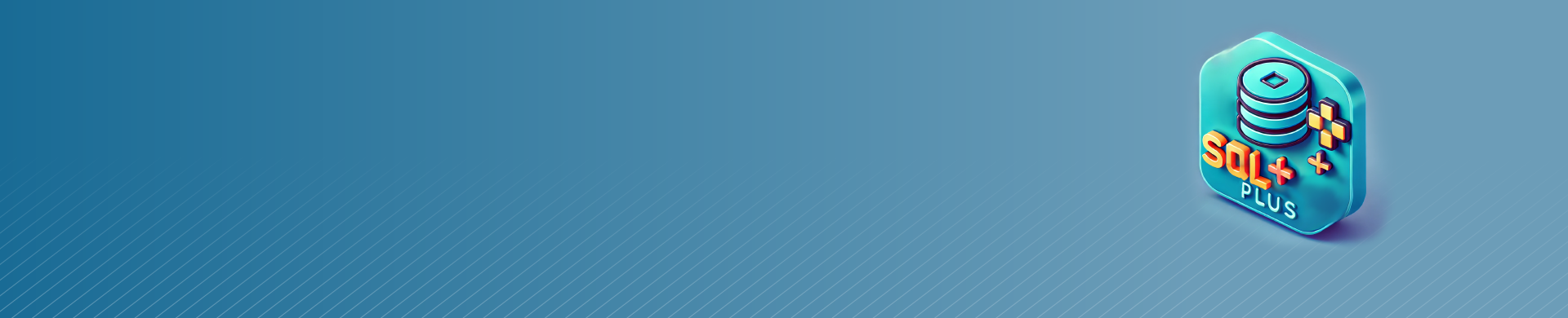
Erste Schritte mit SQL Plus

Einführung
Möchten Sie die Potenziale zur Verbesserung Ihrer Oracle-Datenbankverwaltungsfähigkeiten verstehen? SQL Plus ist ein leistungsstarkes Befehlszeilenwerkzeug, das im Oracle-Datenbanksoftwarepaket enthalten ist. Benutzer können es verwenden, um mit der Datenbank zu arbeiten, SQL-Abfragen auszuführen, PL/SQL-Befehle zu nutzen und die Datenbank zu verwalten.
Dieses Handbuch enthält Schritte zur Installation sowie wichtige Funktionen und Befehle für den Anfang.
Was ist SQL Plus?
Die Oracle-Datenbanksoftware umfasst SQL Plus, eine interaktive Befehlszeilenschnittstelle und ein Skriptwerkzeug. Es ermöglicht Benutzern, mit der Oracle-Datenbank zu interagieren, indem sie SQL-, PL/SQL- und Plus-Befehle eingeben und ausführen. Dies ist ein wesentliches Werkzeug für Datenbankadministratoren, Entwickler und Analysten, die mit Oracle-Datenbanken arbeiten.
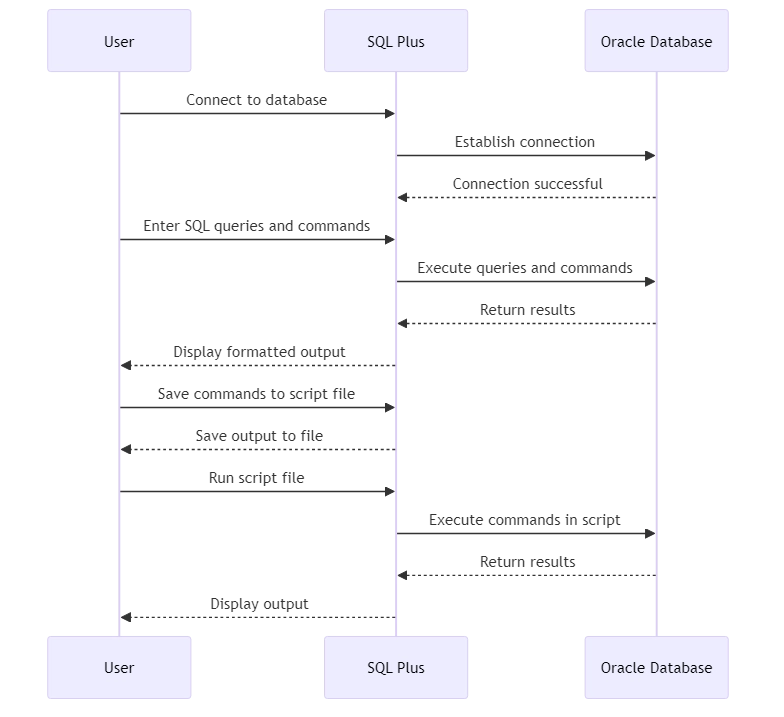
Einige Hauptmerkmale umfassen:
- Ausführen von SQL-Anweisungen und Anzeigen der Ergebnisse
- Ausführen von PL/SQL-Blöcken und -Skripten
- Formatieren von Abfrageergebnissen
- Ausführen von Datenbankverwaltungstätigkeiten
- Automatisieren von Aufgaben durch Skripterstellung
- Interagieren mit dem Betriebssystem
Benutzer können schnell und effizient ihre Datenbanken verwalten, Abfragen ausführen, Daten laden und routinemäßige Aufgaben automatisieren.
SQL Plus-Installation
Wenn Sie die Oracle-Datenbank installiert haben, haben Sie wahrscheinlich bereits SQL Plus, da es mit dem Softwarepaket geliefert wird. Sollte es dennoch notwendig sein, Plus separat einzurichten, sind dies die allgemeinen Schritte:
- Laden Sie das Oracle Instant Client-Paket für Ihr Betriebssystem von der Oracle-Website herunter. Wählen Sie die Version, die zu Ihrer Oracle-Datenbank passt.
- Entpacken Sie das heruntergeladene Paket in ein Verzeichnis Ihrer Wahl.
- Setzen Sie die erforderlichen Umgebungsvariablen:
- Setzen Sie die PATH-Variable auf das Verzeichnis, in dem sich SQL Plus befindet.
- Setzen Sie die ORACLE_HOME-Variable auf das Verzeichnis, in dem Sie das Instant Client-Paket entpackt haben.
- Setzen Sie die TNS_ADMIN-Variable auf den Speicherort Ihrer tnsnames.ora-Datei (falls verwendet).
- Überprüfen Sie die Plus-Installation, indem Sie den Befehl sqlplus -version im Terminal ausführen. Es sollte die SQL Plus-Versionsinformationen anzeigen.
Beispielsweise können Sie unter Linux oder macOS die Umgebungsvariablen in Ihrer .bash_profile-Datei setzen:
export PATH=/path/to/instantclient_directory:$PATH export ORACLE_HOME=/path/to/instantclient_directory export TNS_ADMIN=/path/to/tnsnames.ora
Jetzt sind Sie bereit, sich mit Ihren Oracle-Datenbanken zu verbinden und Befehle auszuführen.
Verbinden mit einer Datenbank
Um SQL Plus zu verwenden, müssen Sie sich zunächst mit einer Oracle-Datenbank verbinden. So geht’s:
- Öffnen Sie ein Terminal oder eine Eingabeaufforderung.
- Führen Sie den Befehl sqlplus gefolgt von Ihrem Benutzernamen und Passwort aus:
sqlplus username/password@connect_identifier
Ersetzen Sie username, password und connect_identifier durch Ihre tatsächlichen Datenbankanmeldeinformationen und Verbindungsdetails.
Zum Beispiel, um sich als Systembenutzer mit dem Passwort “password” zu einer lokalen Datenbank mit der SID “orcl” zu verbinden, lautet der Befehl:
sqlplus system/password@orcl
Wenn die Verbindung erfolgreich ist, sehen Sie die Eingabeaufforderung, die so aussieht:
SQL>
Sie sind nun mit der Datenbank verbunden und können SQL- und PL/SQL-Befehle ausführen.
Beispiel: Ein Testbenutzer erstellen
Lassen Sie uns einen Testbenutzer namens testuser mit dem Passwort testpass erstellen, den wir für unsere Beispiele verwenden. Verbinden Sie sich mit Ihrer Datenbank als Benutzer mit Administrationsrechten (z.B. system) und führen Sie die folgenden Befehle aus:
CREATE USER testuser IDENTIFIED BY testpass; GRANT CONNECT, RESOURCE TO testuser;
Der Befehl CREATE USER erstellt einen neuen Benutzer. Der Befehl GRANT gibt dem Benutzer Berechtigungen, sich mit der Datenbank zu verbinden und Objekte zu erstellen.
Jetzt können Sie sich als testuser mit der Datenbank verbinden:
sqlplus testuser/testpass@connect_identifier
Mit dem erstellten und verbundenen Testbenutzer sind wir bereit, einige grundlegende SQL Plus-Befehle zu erkunden.
Grundlegende SQL Plus-Befehle
SQL Plus hat verschiedene Befehle zur Verwaltung der Datenbank, zum Formatieren von Abfrageergebnissen und zur Anpassung der Umgebung. Hier sind einige grundlegende Befehle, um Ihnen den Einstieg zu erleichtern:
Um eine SQL-Abfrage auszuführen, geben Sie einfach die Abfrage an der Plus-Eingabeaufforderung ein und beenden Sie sie mit einem Semikolon (;). Zum Beispiel:
SELECT * FROM employees;
Diese Abfrage wählt alle Zeilen und Spalten aus der Tabelle employees aus. SQL Plus zeigt die Abfrageergebnisse in einer formatierten Tabelle an.
Abfrageergebnisse formatieren
SQL Plus bietet mehrere Befehle zum Formatieren von Abfrageergebnissen. Hier sind einige gebräuchliche:
- COLUMN column_name FORMAT format: Legt das Anzeigeformat für eine bestimmte Spalte fest.
- TTITLE text: Setzt den Titel für die obere Seite jeder Berichtseite.
- BTITLE text: Setzt den Titel für die untere Seite jeder Berichtseite.
- BREAK ON column: Erstellt eine Unterbrechungsgruppe für eine bestimmte Spalte, die eine Leerzeile einfügt und Spaltenwerte wiederholt, wenn sich der Wert ändert.
Um beispielsweise die Spalte Gehalt als Währung zu formatieren und einen Titel zum Bericht hinzuzufügen:
COLUMN salary FORMAT $99,999 TTITLE 'Mitarbeitergehälter' SELECT first_name, last_name, salary FROM employees;
Dieser Bericht zeigt die Namen und Gehälter der Mitarbeiter. Die Gehälter werden im Währungsformat mit einem Titel angezeigt.
Skripte speichern und ausführen
SQL Plus ermöglicht es Ihnen, eine Reihe von Befehlen in einer Skriptdatei zu speichern und später auszuführen. Um Ihre aktuelle Plus-Sitzung in einer Datei zu speichern, verwenden Sie den Befehl SPOOL:
SPOOL output.txt SELECT * FROM departments; SPOOL OFF
Dies speichert die Ausgabe der SELECT-Anweisung in einer Datei namens output.txt.
Um eine Skriptdatei auszuführen, verwenden Sie den @-Befehl gefolgt vom Skriptnamen:
@myscript.sql
Dies führt die Befehle in der myscript.sql-Datei aus.
Beispiel für die Verwendung von SQL Plus: Eine Tabelle erstellen und Daten einfügen
Lassen Sie uns eine einfache Produkttabelle erstellen und einige Beispieldaten einfügen:
CREATE TABLE products ( product_id NUMBER PRIMARY KEY, product_name VARCHAR2(100), price NUMBER(10,2) ); INSERT INTO products VALUES (1, 'Laptop', 999.99); INSERT INTO products VALUES (2, 'Smartphone', 499.99); INSERT INTO products VALUES (3, 'Headphones', 99.99); COMMIT;
Jetzt formatieren und abfragen wir die Daten:
COLUMN product_name FORMAT A20 COLUMN price FORMAT $999.99 SELECT * FROM products;
Die Ausgabe sollte ungefähr so aussehen:
PRODUCT_ID PRODUCT_NAME PRICE
---------- ---------------- -------
1 Laptop $999.99
2 Smartphone $499.99
3 Headphones $99.99Fazit
In diesem Leitfaden haben wir die Grundlagen von SQL Plus behandelt, der leistungsstarken Befehlszeilenschnittstelle von Oracle zur Datenbankverwaltung. Wir haben untersucht, was Plus ist, wie man es installiert, eine Verbindung zur Datenbank herstellt und grundlegende Befehle ausführt. Sie haben auch Beispiele für die Formatierung von Abfrageergebnissen, das Speichern und Ausführen von Skripten sowie das Erstellen von Tabellen und Einfügen von Daten gesehen.
Dies ist wichtig für die Arbeit mit Oracle-Datenbanken. Es hilft bei der Abfrage von Daten, der Automatisierung von Aufgaben und der Verwaltung von Datenbanken. Dieser Leitfaden wird Ihnen helfen, Plus effektiv in Ihren Datenbankprojekten zu nutzen.
